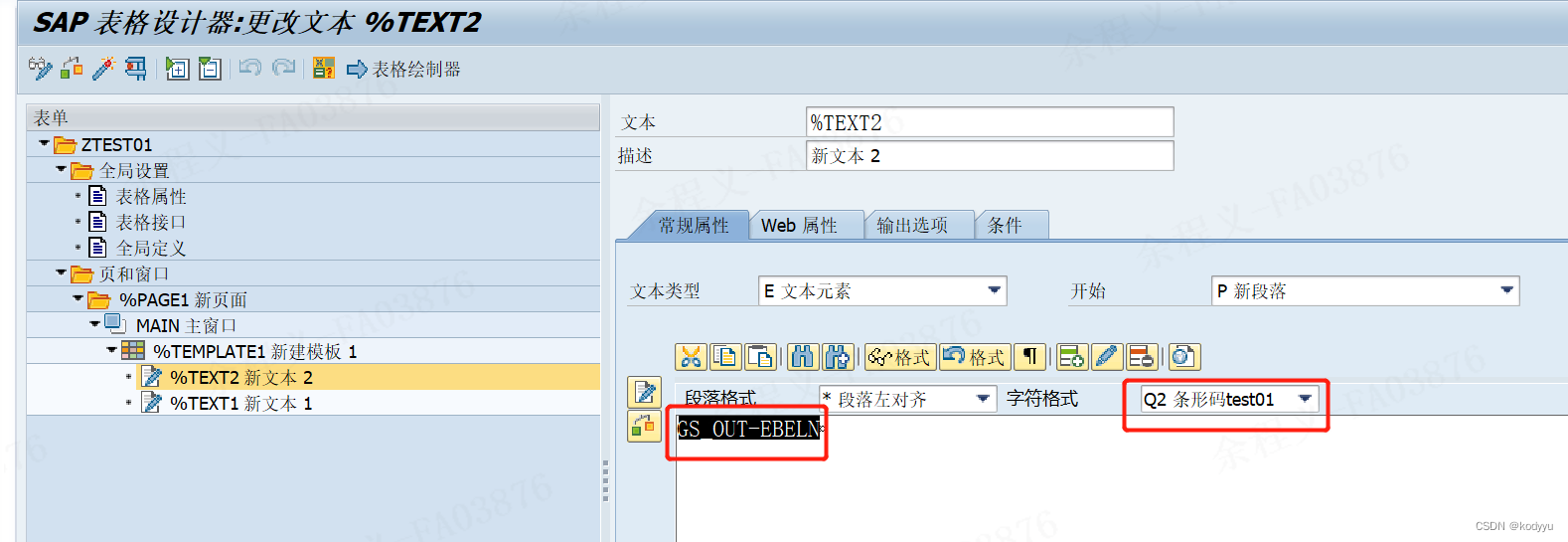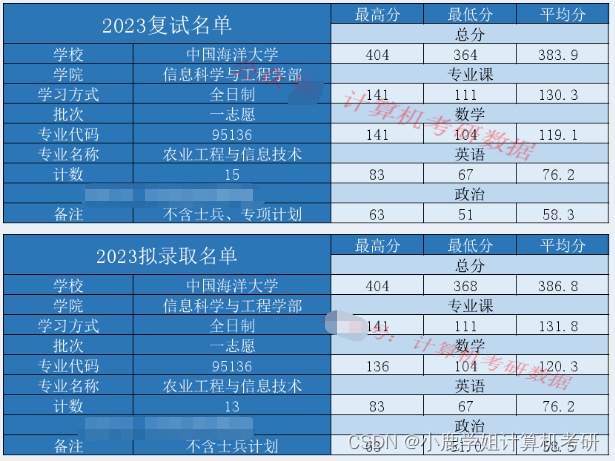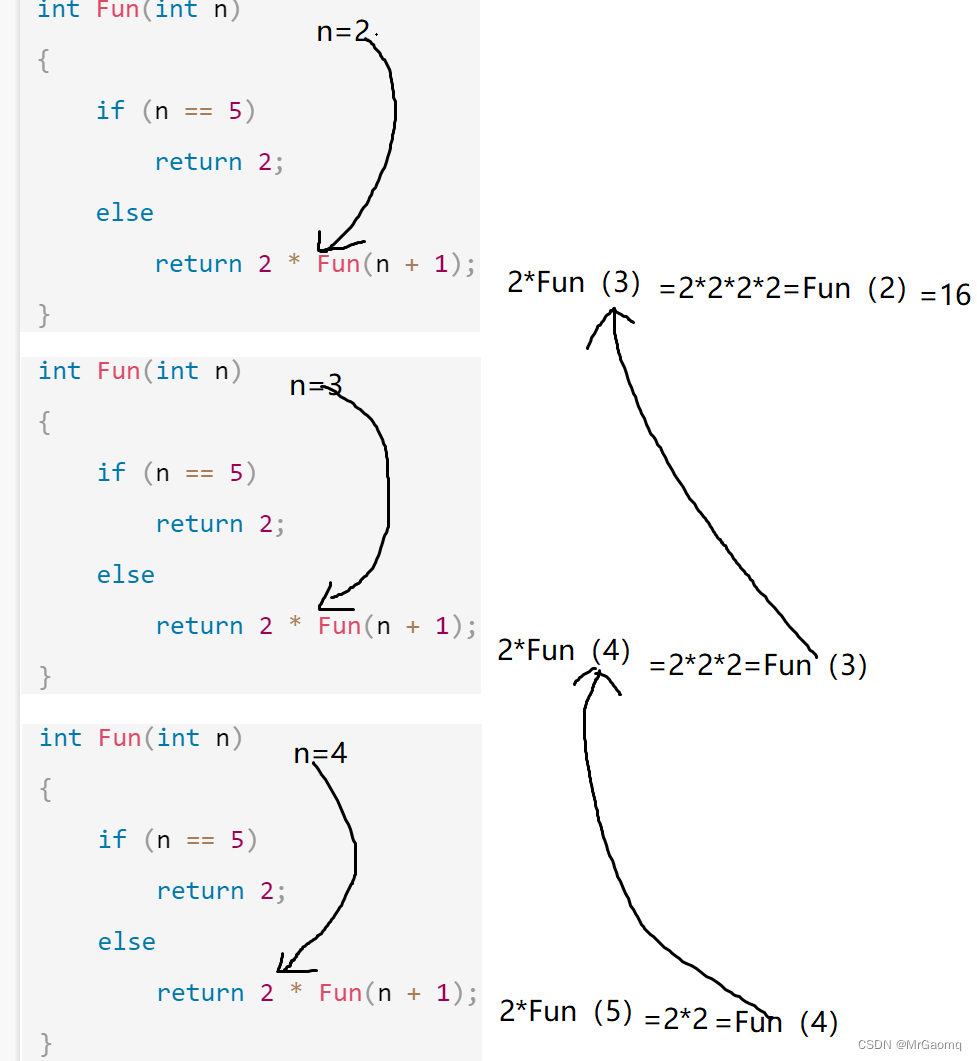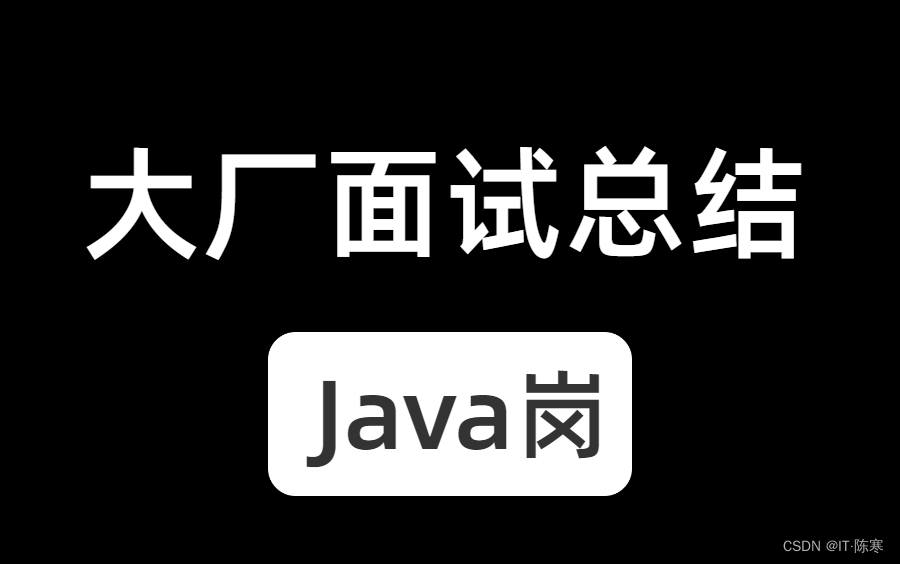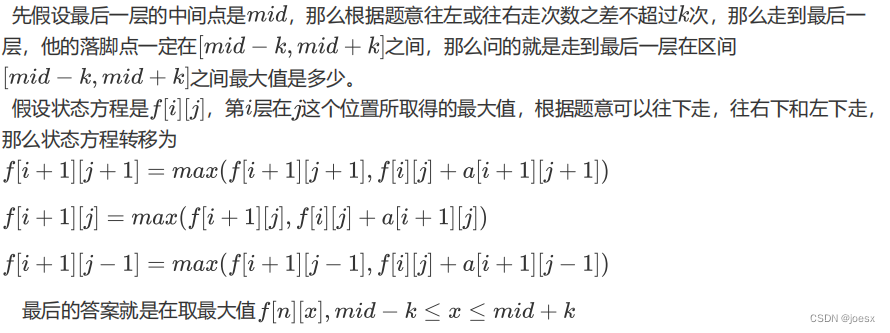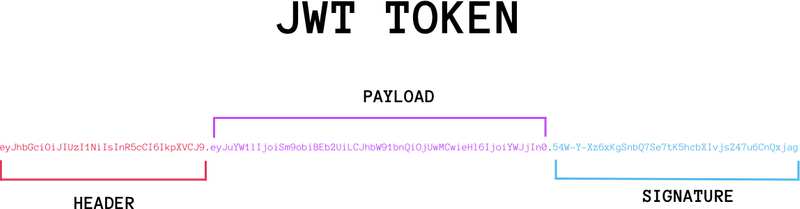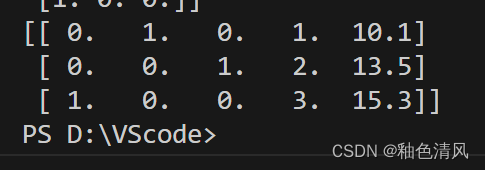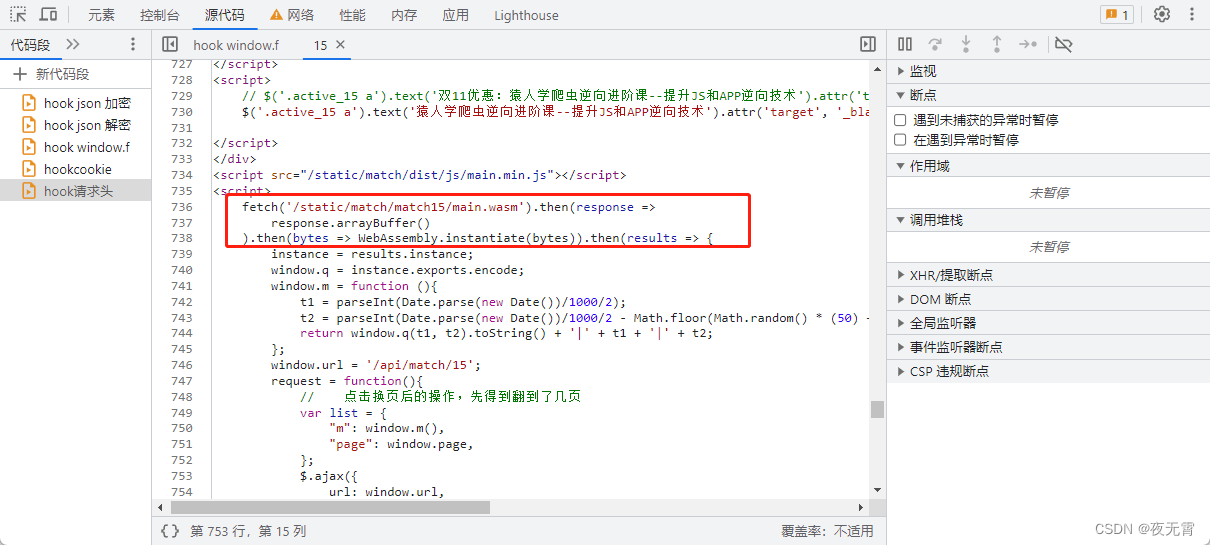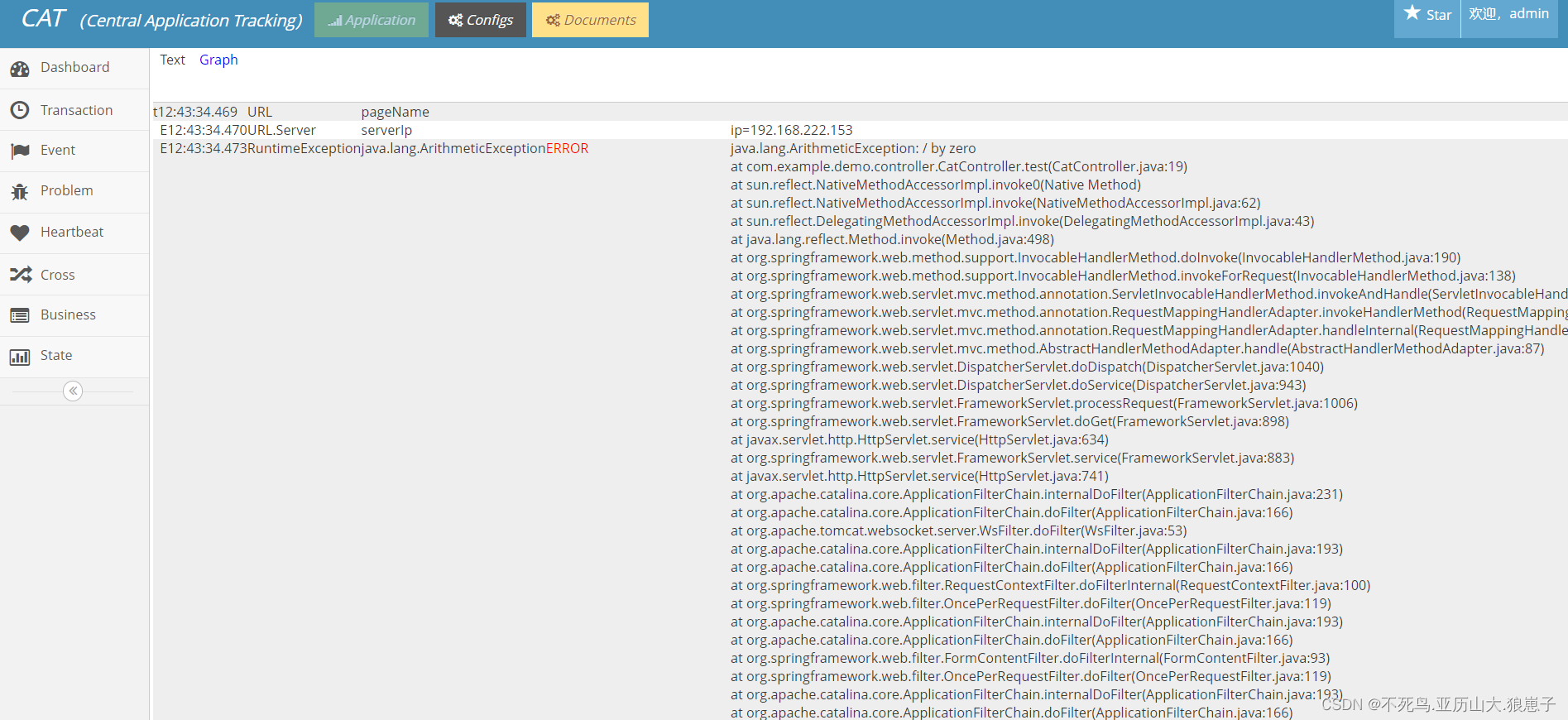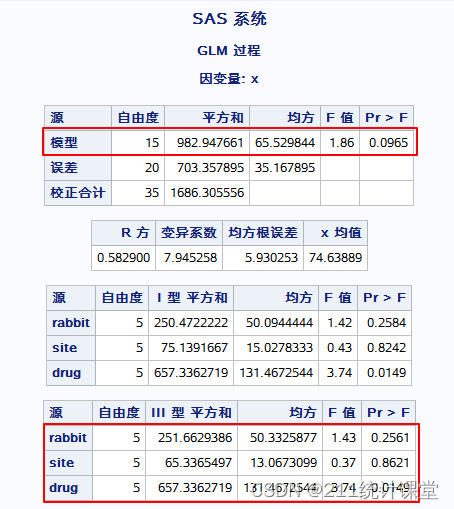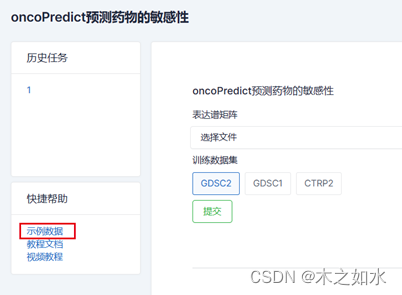背景
Windows 下开发 C/C++ 程序,少不了编译开源的第三方库,使用这些库开发极大的方便了程序员,使得我们不必重复造轮子。
由于开源库绝大部分都来源于 Linux 系统、将其移植到 Windows 的 VC 开发环境下编译比较复杂和麻烦;而且我们还需要考虑编译出哪种类型的开源库程序,比如:Debug/Release、动态库/静态库、MD/MT、32位/64位,管理起来也很麻烦。
Vcpkg
概述
Vcpkg 是微软社区开发的一个跨平台的 C++ 包管理工具。它旨在解决 C++ 开发过程中依赖管理的痛点,它支持多个操作系统,包括:Windows、Linux和 macOS,使开发者能够更加便捷地安装、管理和更新 C++ 项目所需的第三方库。
Vcpkg 优势
相对于编译开源库的传统方法,使用 Vcpkg 的优点如下:
- 跨平台支持:Vcpkg 支持 Windows、Linux 和 macOS 等多个主流操作系统,使得开发者能够在不同的环境下进行一致的依赖管理。
- 自动解决依赖:Vcpkg 能够自动处理库之间的依赖关系,简化了依赖管理的复杂性,并且能够提供一致的库版本。
- 简单易用:Vcpkg 的命令行接口使得安装、更新和卸载库都变得简单快捷,节省了开发者的时间。
- 集成 Visual Studio:不需要设置库文件、头文件的所在目录,自动集成。
Vckpg 下载和安装
概述
Vcpkg 大量使用 psl 脚本,所以官方强烈推荐使用 PowerShell 而不是 CMD 命令行来执行各种操作,建议使用 7 以上版本。
安装 Vcpkg
创建安装目录
先创建一个安装目录,如:C:\vcpkg,然后打开该目录:
cd C:/vcpkg
clone 官方 git 仓库
git clone https://github.com/microsoft/vcpkg
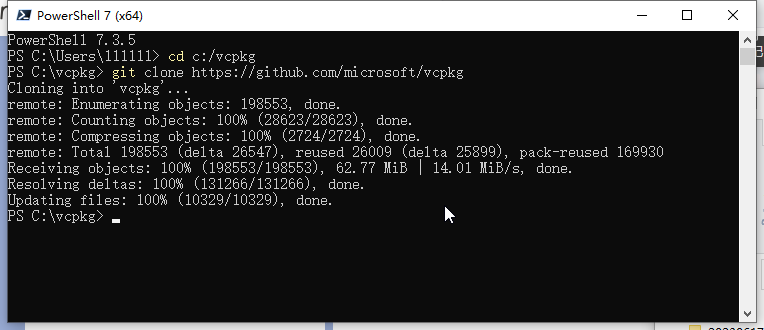
编译 vcpkg
切换目录到 vcpkg 仓库文件夹:
cd vcpkg
执行引导脚本:
./bootstrap-vcpkg.bat
成功执行完成后,在目录中可以看到文件 vcpkg.exe:

添加环境变量
将 vcpkg.exe 的路径添加到环境变量,即可在任意位置执行 vcpkg 命令:

更新 Vcpkg
概述
vcpkg 包管理器在 GitHub 上定期更新。 若要将 vcpkg 的克隆更新到最新版本,执行 git pull 命令即可。
更新下载完成后,再次运行引导程序会重新生成 vcpkg 程序,但保留已安装的库。
git pull
进入 vcpkg目录,然后执行 git pull 命令:
git pull

再次执行引导脚本:
./bootstrap-vcpkg.bat

Vcpkg 使用
安装一个开源库
这里以安装 spdlog 库为例进行演示。安装第三方开源库的命令为 vcpkg install pkgname。
默认安装
如果不指定安装的架构,vcpkg 默认把开源库编译成 x86 的 Windows 版本的库:
vcpkg install spdlog
执行结果如下:
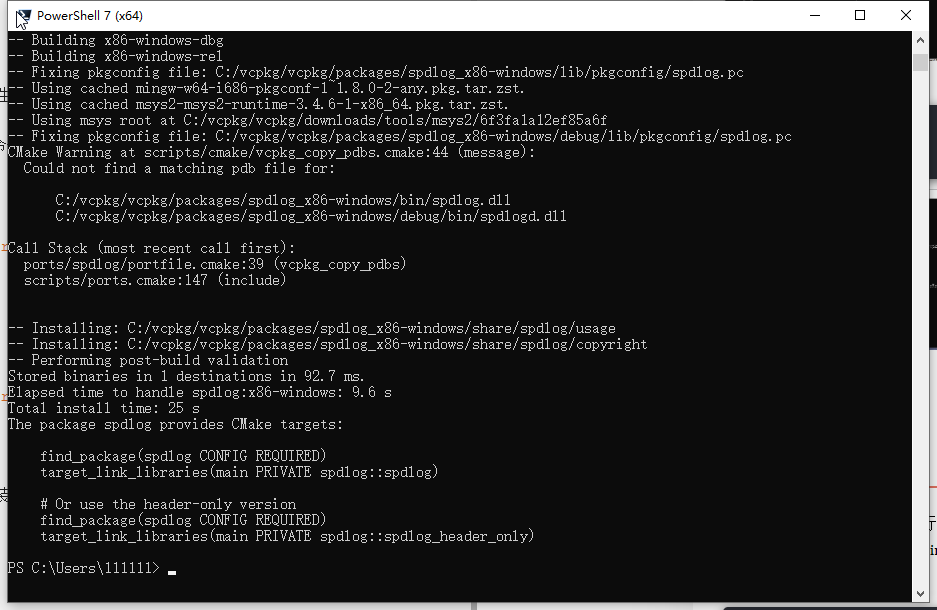
编译完成后可以在目录中看到库的位置:

指定位数安装
如果要安装编译某一个架构的开源库,我们只需要在需要安装的包后面指定相应的 triplet 即可。例如要编译 64 位 Windows 版本的 spdlog,执行如下命令:
vcpkg install spdlog:x64-windows
命令执行完成后可以在目录中查看新编译的库:

同样,若要编译安装静态库,只需加上 -static 即可:
vcpkg install spdlog:x64-windows-static
删除一个开源库
要删除一个已安装的开源库的命令为:vcpkg remove pkgname:
vcpkg remove spdlog:x64-windows

执行库删除命令后,其源码包和解压缩的源码并没有删除,若再次安装直接进行编译步骤:
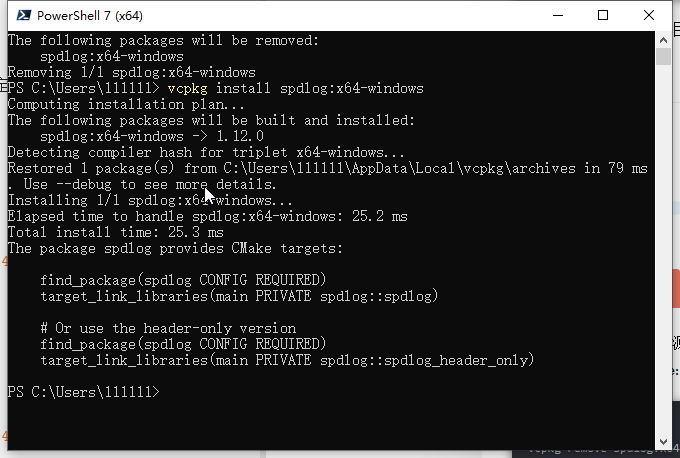
更新一个开源库
列出需要更新的库
可以使用 update 或者 upgrade 命令列出需要更新的库:
vcpkg update

也可以使用 upgrade 命令:

vcpkg upgrade
更新过时的库
不带参数使用 upgrade 命令时将一次升级所有过时的库。但默认情况下 upgrade 命令只列出要升级的库,但不升级它们。
要有效地升级它们,应该使用 -no-dry-run 选项:
vcpkg upgrade --no-dry-run
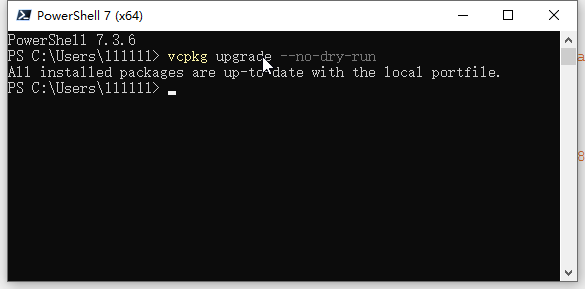
更新指定的库
upgrade 可以指定一个或多个库名称作为参数:
vcpkg upgrade spdlog:x64-windows --no-dry-run

开源库查询
查询一个开源库
使用 search 命令可以查询 vcpkg 中是否包括指定的库:
vcpkg search spdlog

查询已安装的开源库
使用 list 命令可以查询当前已经安装的开源库:
vcpkg list

导出一个开源库
通常在项目中使用第三方开源库时会把其拷贝到项目文件夹中使用,使用 export 命令可以导出指定的开源库:
vcpkg export spdlog:x64-windows --zip

导出的压缩包位于根目录中:

如下图所示,导出的压缩包中包含了引用库需要的 include、lib 等目录:

或者直接从根目录的 packages 中拷贝对应的库文件夹也可以。
Vckpg 集成
概述
通常情况下要使用第三方库我们需要设置 include、lib 等目录。
Vcpkg 提供了一套机制,可以全自动的适配目录,而开发者不需要关心已安装的库的目录在哪里。
Vckpg 集成到 Visual Studio
全局集成
全局集成即在任意的 Visual Studio 项目中可直接使用已安装的第三方库,使用 integrate install 命令可集成到全局:
vcpkg integrate install

如下示例:集成后可在任意项目中直接使用 spdlog 库:
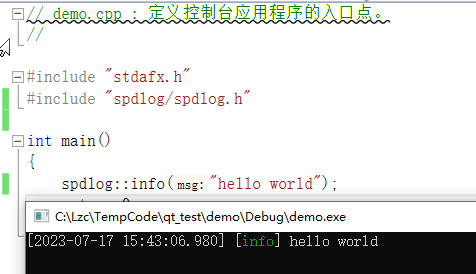
移除全局集成
若要移除全局集成,执行integrate remove 命令即可:
vcpkg integrate remove

移除后项目引用的第三库即已不可用:

集成到项目
Visual Studio 也支持把 Vcpkg 集成到指定的某个项目中,是利用 Visual Studio 中的 nuget 插件来实现。
- 生成配置文件
执行命令 integrate project 生成 nuget 配置文件:
vcpkg integrate project

- 打开程序包管理器控制台
通过菜单 “工具-NuGet 包管理器-程序包管理器控制台” 打开控制台界面:

复制在上一步界面中提示的命令,粘贴到控制台界面中,然后执行:

现在 demo 项目中已经可以直接使用 Vcpkg 中安装的第三方库,如下图所示:

集成到 CMake
概述
在 Vcpkg 中安装每个库的时候都会有提示怎么在 CMake 中引用,以 spdlog 库安装为例:

CMakeList.text 示例
使用 CLion 新建一个项目,在 CMakeList.text 中添加以下内容:
cmake_minimum_required(VERSION 3.25)
set(CMAKE_CXX_STANDARD 11)
set(CMAKE_TOOLCHAIN_FILE "C:/vcpkg/vcpkg/scripts/buildsystems/vcpkg.cmake")
if(DEFINED ENV{VCPKG_DEFAULT_TRIPLET} AND NOT DEFINED VCPKG_TARGET_TRIPLET)
set(VCPKG_TARGET_TRIPLET "$ENV{VCPKG_DEFAULT_TRIPLET}" CACHE STRING "")
endif()
project(spdlogTest)
add_executable(spdlogTest main.cpp)
find_package(spdlog CONFIG REQUIRED)
target_link_libraries(spdlogTest PRIVATE spdlog::spdlog_header_only)
库引用示例
此时在项目中即可使用 spdlog 库了,如下图所示:

微信搜索“编程猿来如此”关注公众号获取更多内容。
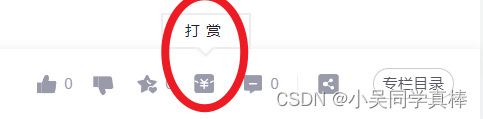
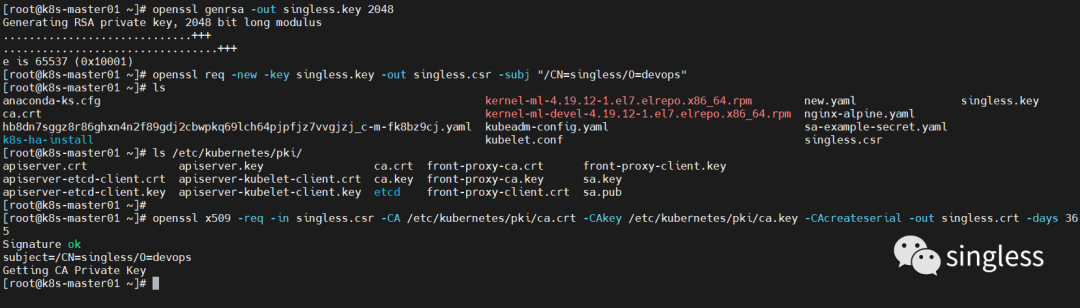



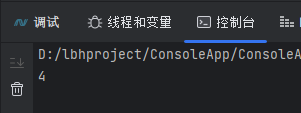
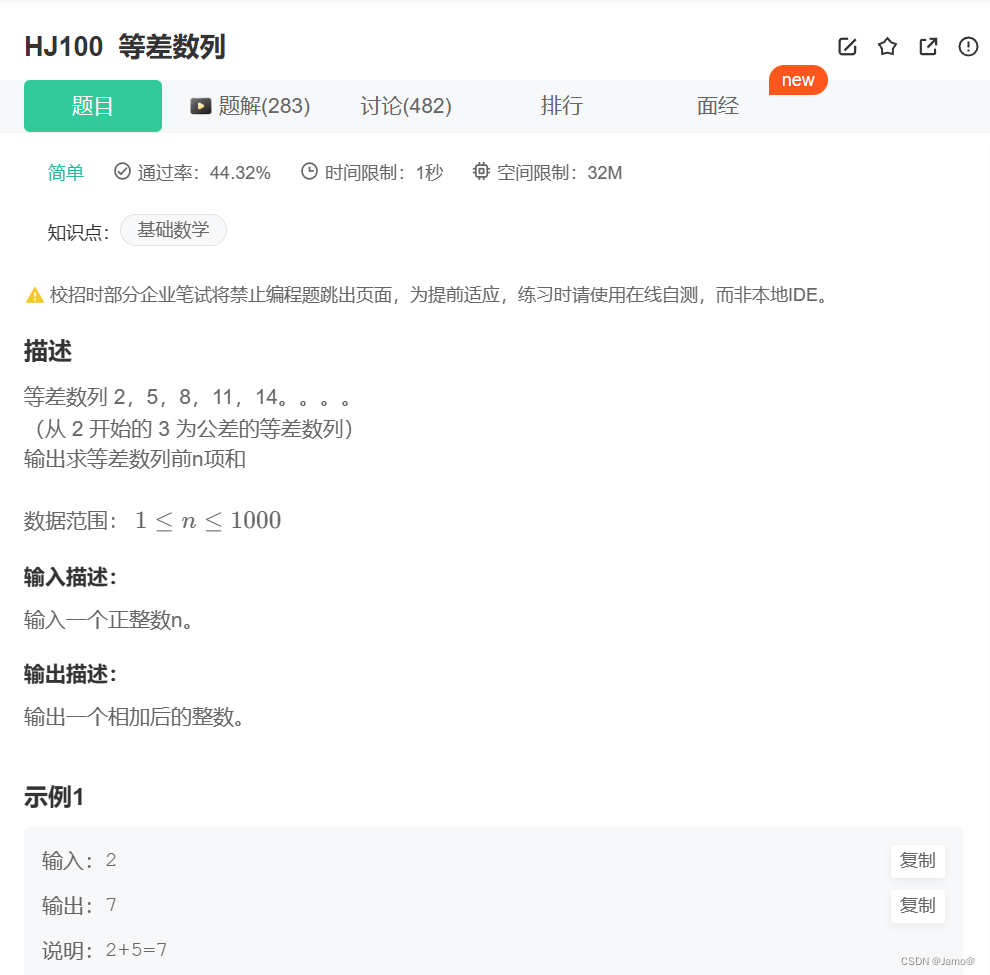

![LeetCode[274]H指数](https://img-blog.csdnimg.cn/693e6582b4fd4431b5d247f9e060294e.png)